La recherche d'images inversées devient un moyen populaire de trouver des images similaires. Ce que vous pouvez faire, c'est utiliser un chercheur d'images similaire sur Internet. Certains outils que vous pouvez utiliser sont Yandex Image et Google image. Mais comment trouver des images similaires sur votre Mac? Heureusement, vous êtes dans cet article. Nous vous apprendrons d'abord comment rechercher et localiser des images similaires sur votre Mac.
Ensuite, nous vous montrerons comment rechercher les doublons d'image sur votre appareil Mac et les supprimer. Lorsque vous trouvez ces images en double, vous pourrez libérer plus d'espace sur votre appareil et le faire fonctionner plus rapidement.
Contenus : Partie 1. Comment trouver des images similaires sur Mac?Partie 2. Comment localiser des images similaires avec Google Image?Partie 3. Comment trouver des images similaires via la recherche d'images inversée YandexPartie 4. Autres moteurs de recherche d'images inversées pour trouver des images similairesPartie 5. Conclusion
Partie 1. Comment trouver des images similaires sur Mac?
Les photos et les images sont devenues une partie importante de notre vie quotidienne. Ils peuvent être utilisés à de nombreuses fins. Premièrement, ils peuvent être utilisés pour revivre des souvenirs et capturer des moments importants. De plus, ils peuvent être utilisés pour les entreprises et pour le travail. Par exemple, les images peuvent être utilisées pour représenter un produit spécifique ou pour rendre un site Web plus vivant. Les images elles-mêmes ne prennent pas beaucoup de place. Mais, si leur nombre devient incontrôlable, ils peuvent occuper une place considérable sur votre appareil. C'est le problème pour la plupart des utilisateurs de Mac qui aiment ou ont besoin de sauvegarder beaucoup d'images sur leur appareil. Des images similaires sont des images presque identiques les unes aux autres et certaines de ces images sont inutiles car elles ne sont que des doublons de l'autre.
iMyMac PowerMyMac est un outil très puissant qui contient des mini-outils tels que Duplicate Finder, Uninstaller, Similar Image Finder et File Shredder. Nous utiliserons le mini-outil Similar Image Finder pour vous aider à trouver des images similaires dans votre appareil Mac et à supprimer les images inutiles. C'est un utile outil qui peut gérer vos photos.
Voici comment utiliser l'outil de recherche d'images similaires pour trouver des images similaires sur votre appareil et supprimer celles qui ne sont pas nécessaires:
Étape 1. Téléchargez et lancez iMyMac PowerMyMac sur votre Mac
Téléchargez l'outil iMyMac PowerMyMac depuis le site officiel de la marque. Lancez le logiciel sur votre appareil Mac. Il vous montrera l'état du système de votre appareil sur l'interface principale de l'application.
Étape 2. Choisissez Recherche d'image similaire et cliquez sur le bouton Numériser
Ensuite, choisissez Recherche d'images similaires dans la "Boîte à outils". Sur l'écran principal, vous pourrez voir un bouton Scan. Cliquez sur ledit bouton. Après quoi, le programme commencera à analyser l'ensemble de votre appareil à la recherche d'images similaires. Attendez que tout le processus de numérisation soit terminé.
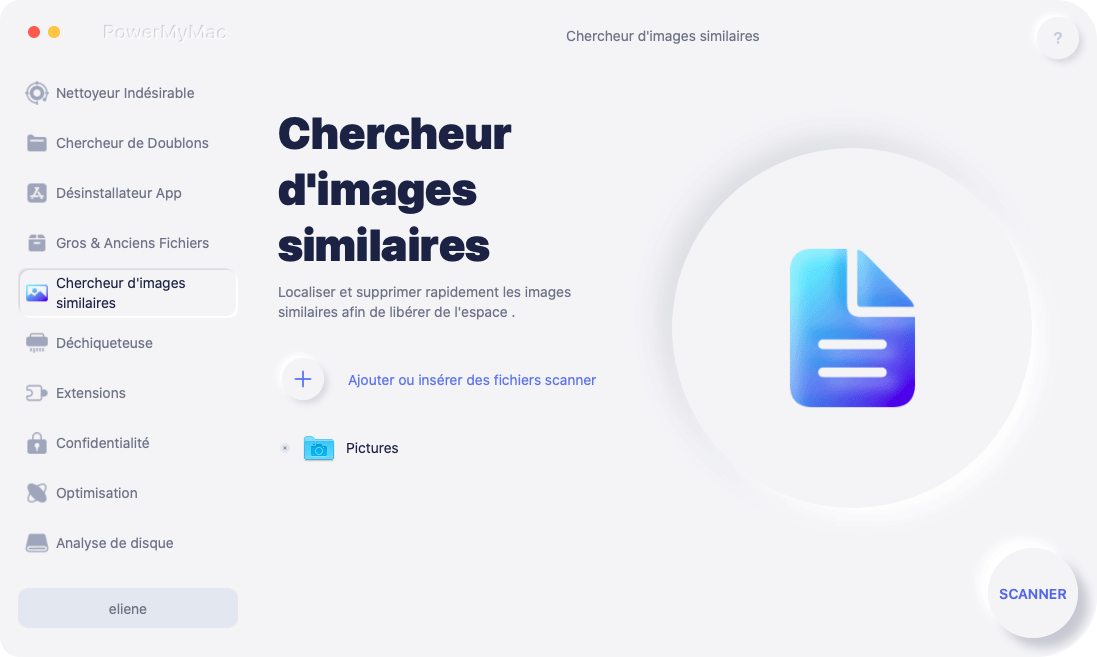
Étape 3. Prévisualisez et sélectionnez des photos similaires
Soyez patient et attendez le processus de numérisation. Une fois la numérisation terminée, vous pouvez d'abord prévisualiser les résultats. Consultez les résultats affichés sur l'interface de l'application. Il vous montrera diverses images similaires, y compris sa taille. Il vous montrera également combien d'images sont similaires à une photo spécifique et sélectionnera automatiquement les images similaires. Vous pouvez également sélectionner d'autres images que vous souhaitez supprimer. Très probablement, ce seront des images inutiles qui sont des doublons des autres.
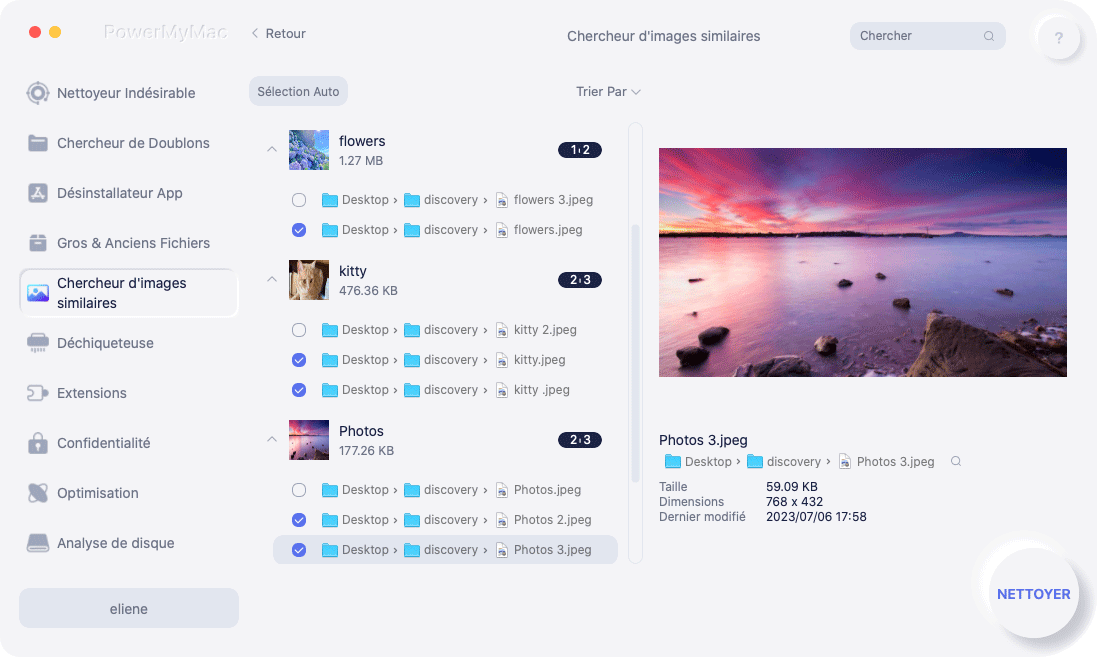
Étape 4. Nettoyez les images similaires pour économiser de l'espace
Appuyez sur le bouton Nettoyer si vous avez choisi des photos similaires. Ensuite, une nouvelle fenêtre indique que "Nettoyage terminé" se produira.
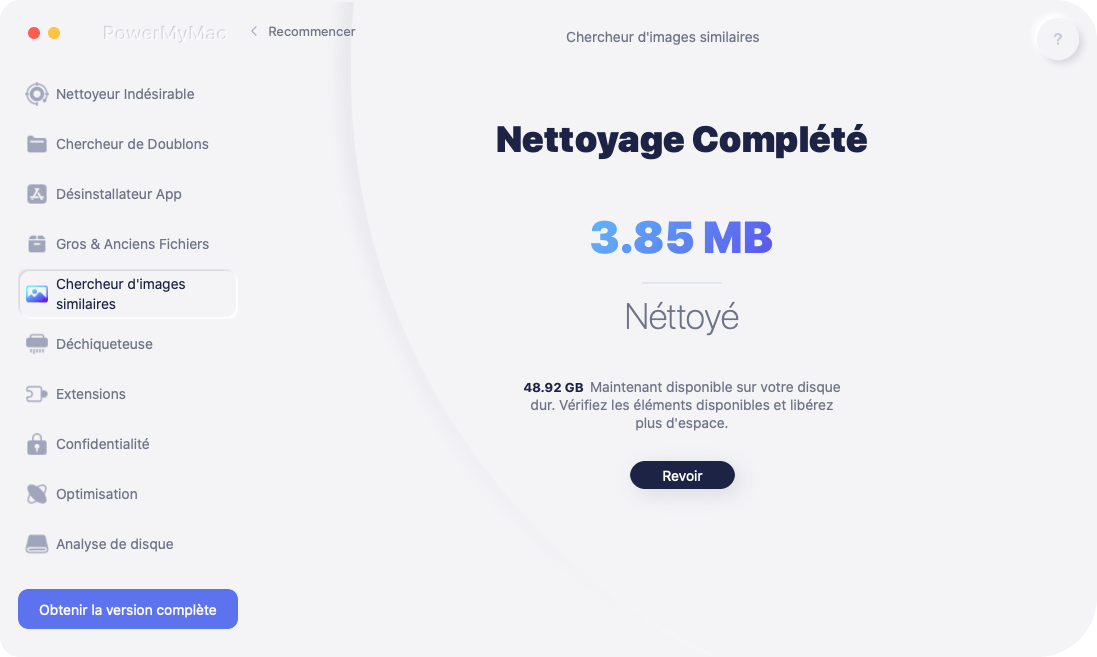
Avoir beaucoup de photos peut être très important. Mais en avoir trop peut ralentir votre ordinateur car il peut prendre trop de place. C'est pourquoi vous devez trouver des images similaires qui sont des doublons de la meilleure photo ou version que vous avez. Vous pouvez le faire en utilisant l'outil de recherche d'images similaires de PowerMyMac. L'outil est très puissant et peut vous faire gagner beaucoup de temps et d'efforts.
L'outil de recherche d'images similaires de PowerMyMac présente les caractéristiques et avantages suivants:
- Il vous permet de gagner du temps en effectuant une analyse complète de l'ensemble de votre appareil. Cette analyse complète recherche des images qui se ressemblent. De cette façon, vous n'avez pas à le faire manuellement vous-même. Vous économisez du temps et des efforts.
- C'est très puissant et efficace. Sa fonction de numérisation intégrée ne laissera aucune image similaire sur votre appareil Mac.
- Il a une fonction sélective. Il affichera toutes les images similaires dans une interface puissante. De plus, vous pouvez afficher ces résultats par une variété de catégories telles que la taille, le type et la date, entre autres.
- Il est compatible avec une variété d'appareils iOS et d'appareils Mac.
- Un essai gratuit est offert pour les 500 premiers mégaoctets de données. De cette façon, vous n'avez pas à débourser d'argent avant d'essayer réellement le produit. Vous pouvez profiter des avantages de cet outil avant de l'acheter.
- Il vous offre diverses options d'assistance, y compris l'assistance par courrier électronique. De plus, vous bénéficiez d'une assistance individuelle pour vous aider à en savoir plus sur l'outil.
- Il vous aide à libérer plus d'espace sur votre appareil Mac, l'aidant ainsi à fonctionner plus rapidement car l'encombrement inutile est supprimé de l'appareil.
Partie 2. Comment localiser des images similaires avec Google Image?
Voici les étapes à suivre pour vérifier les images sur Google:
- Ouvrez votre navigateur.
- Ouvrez Google Images.
- Cliquez sur l'icône nommée Rechercher par image. Cette icône ressemble à une caméra.
- Une fenêtre pop-up apparaîtra. Passez à la fonction Télécharger une image.
- Sélectionnez Choisir un fichier.
- Ouvrez une photo depuis votre appareil. Ensuite, Google commencera à localiser des images similaires à celle que vous avez sélectionnée.
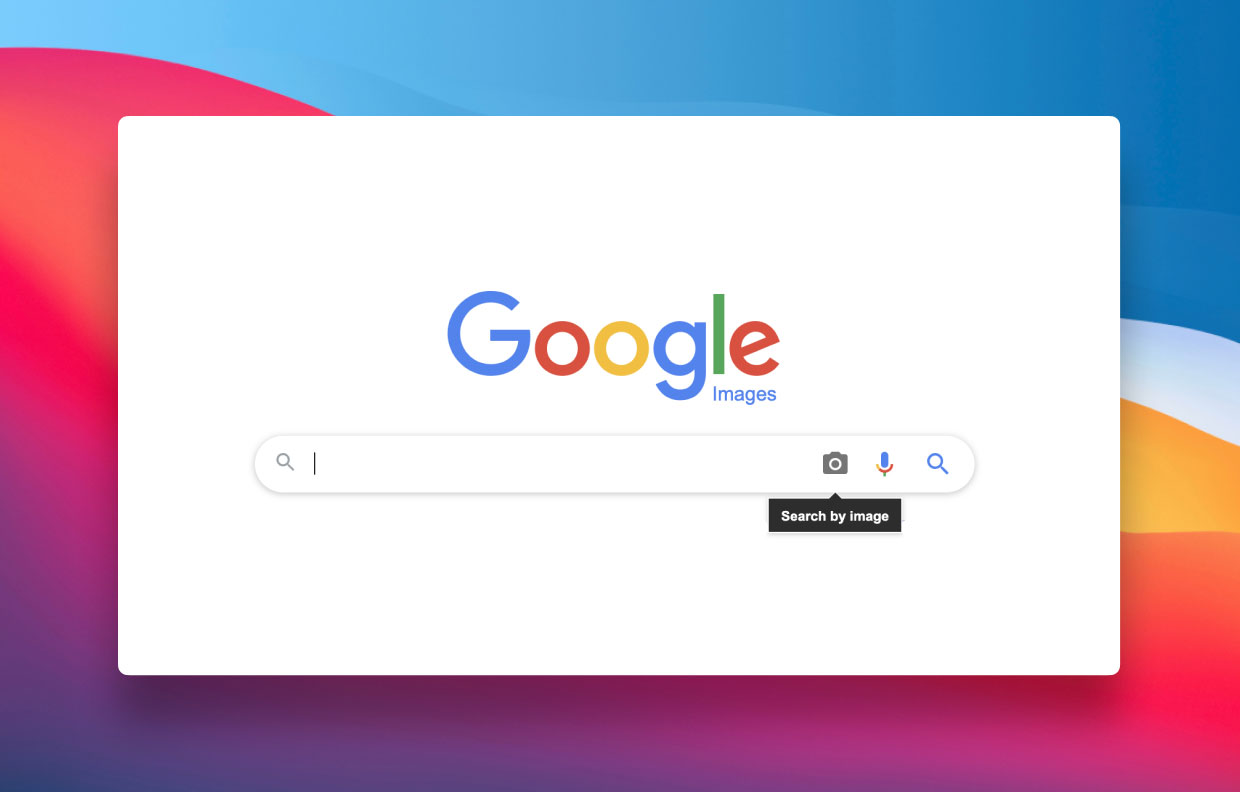
Partie 3. Comment trouver des images similaires via la recherche d'images inversée Yandex
Voici les étapes à suivre pour localiser des images similaires à l'aide de Yandex:
- Ouvrez votre navigateur.
- Visitez la page Images Yandex.
- Cliquez sur l'icône Recherche d'images. Cela ressemblera à une caméra.
- Sur le côté gauche, sélectionnez «Sélectionner un fichier».
- Accédez au dossier où se trouve l'image.
- Sélectionnez votre image. Yandex commencera à localiser des images similaires à celle que vous avez sélectionnée.
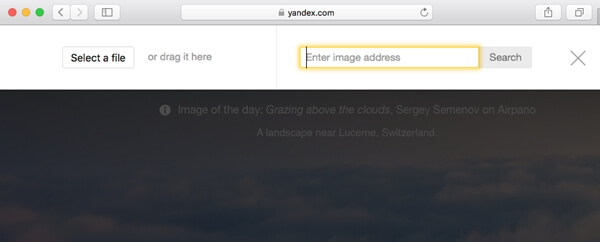
Partie 4. Autres moteurs de recherche d'images inversées pour trouver des images similaires
Outil 01. TinEye
TinEye est connu pour rechercher des milliards d'images en quelques secondes. La grande chose à ce sujet est son option "Comparer Match". Une fois que vous téléchargez votre image, vous pouvez avoir une vue de votre propre image et de sa correspondance côte à côte. Ceci est très utile si vous trouvez des photos similaires.
Cependant, TinEye ne vous fournit pas de correspondance exacte. Mais, il est possible de trier les résultats dans différentes catégories telles que la plus grande image, la meilleure correspondance, la plus ancienne, la plus récente et la plus modifiée. Il est possible d'affiner la recherche en plaçant des noms spécifiques du site Web sur lequel vous pensez que l'image est publiée.
Outil 02. Pixsy
Pixsy est un outil qui enregistrera l'image que vous avez placée sur le site afin qu'ils puissent consulter les différents résultats de la recherche après la fermeture du navigateur. La plateforme vous permet d'ignorer certains résultats ou photos si ce n'est pas ce que vous essayez de localiser. Il est possible de signaler des résultats de photo spécifiques que vous jugez très importants. L'inconvénient de l'utilisation de cet outil est son propre curseur de précision. Il n'a que deux options qui fonctionnent, une pour une précision inférieure et une autre pour une précision plus élevée. La partie médiane ne correspond pas vraiment à ce que nous recherchons en termes de précision de milieu de gamme.
Outil 03. Recherche d'images Bing
Ce moteur de recherche d'images est similaire à celui de Google Images. Cependant, il montre beaucoup de contenu connexe qui, lorsque vous essayez de visiter, vous mènera à de nombreuses URL déroutantes pour les images. C'est très ennuyeux car vous devez parcourir BEAUCOUP de pages dont le contenu est vaguement lié. Ce que vous pouvez faire pour résoudre ce problème est de vérifier chaque image de manière manuelle.
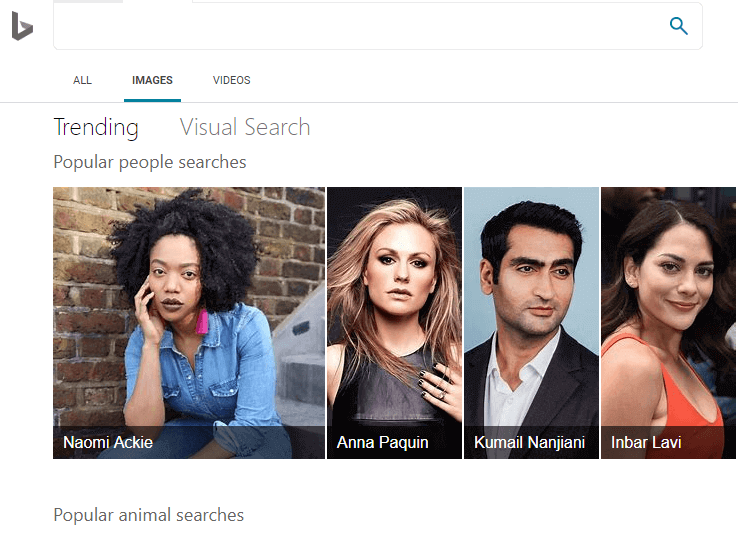
Outil 04. Berify
Berify est un excellent outil qui vous permet de retrouver des images similaires grâce à des correspondances exactes et «similaires». Il provient de différentes sources telles que Google Images, Bing Images et Yandex, entre autres. Il utilise même sa propre base de données de recherche propriétaire pour les images.
Berify est un excellent outil car les images sont enregistrées une fois que vous avez terminé de les télécharger. Ainsi, vous pouvez à nouveau afficher ces images téléchargées même après la fermeture du navigateur. De plus, vous pouvez extraire les images du site Web dans les résultats de recherche. De cette façon, vous n'avez pas à télécharger chaque image juste pour en obtenir une copie. L'outil vous permet d'organiser vos photos avec son option de marquage des photos. Berify vous permet même de vérifier si quelqu'un a volé votre contenu. Il peut être programmé pour rechercher automatiquement vos propres images en ligne fréquemment ou occasionnellement.
Astuce bonus: Recherche d'images Facebook
Bien qu'il n'existe pas de outil de recherche d'image inversée sur Facebook pour trouver des images similaires, cela vaut toujours la peine d'être mentionné. Pour effectuer une recherche d'image inversée Facebook, vous devez utiliser les outils que nous avons mentionnés ci-dessus pour localiser le propriétaire de la photo que vous recherchez. Vous pouvez également utiliser le numéro d'identification unique des photos Facebook dont vous essayez de localiser le propriétaire. En termes de recherche d'image inversée Facebook, vous devez être créatif pour localiser le propriétaire de la photo. En tant que tel, il est toujours préférable d'utiliser les outils que nous avons mentionnés ci-dessus pour le faire.
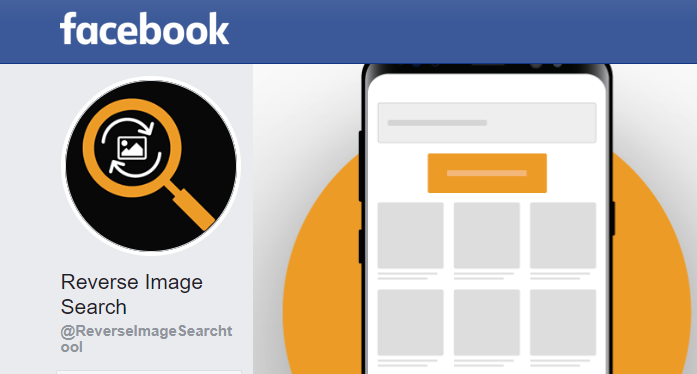
Partie 5. Conclusion
Ce guide vous a expliqué comment trouver des images similaires à l'aide de votre ordinateur macOS. Comme vous l'avez peut-être remarqué, la plupart des outils que nous recommandons se trouvent en ligne. En effet, ces outils utilisent la base de données du World Wide Web pour localiser l'image que vous essayez de rechercher.
En tant que tel, il est toujours préférable d'utiliser iMyMac PowerMyMac Recherche d'images similaires. C'est un excellent moyen de trouver des images similaires sur votre ordinateur macOS pour supprimer les images inutiles. De cette façon, vous pouvez optimiser votre ordinateur macOS et le faire fonctionner correctement en raison de plus d'espace de stockage dans son lecteur. Prenez iMyMac PowerMyMac maintenant!



